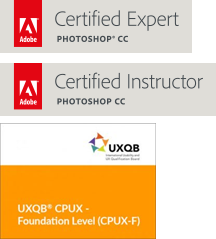Diese Punkte müssen Sie beachten, wenn Sie ein neues Dokument in Indesign erstellen
Die Spalten teilen den Textfluss im Innern des Satzspiegels ein. Es ist möglich, auf verschiedenen Seiten oder Musterseiten unterschiedliche Spaltenlayouts einzurichten.
Die Einstellungen werden in INDESIGN initial beim Neuanlegen einer Datei vorgenommen oder können später verändert werden mit dem Menü: Layout / Ränder und Spalten…
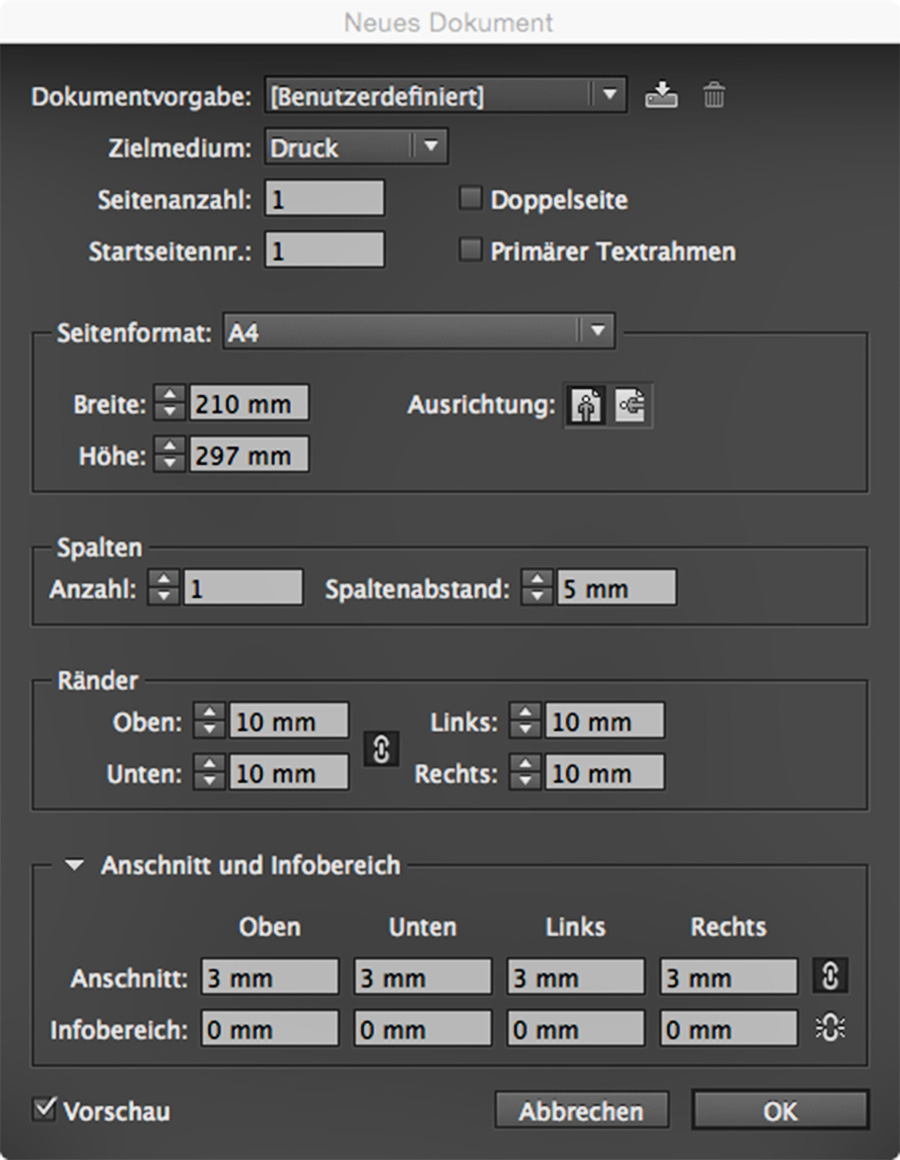
Benutzerdefinierte Einstellungen
Hier können Sie eigene Einstellungen und Werte speichern, verwalten und aufrufen
Was wollen Sie erzeugen?
Indesign hält eine Menge von fertigen Voreinstellungen aus dem Bereich Druck, Web und Mobil bereit.
Geben Sie beim Zielmedium z.B. „Druck“ ein, dann können Sie bei „Seitenformat“ diverse DIN-Formate und andere wählen und müssen die Werte in Millimeter nicht manuell einstellen.
Wieviele Seiten sollen es sein?
Denke Sie im Print daran, dass die Seitenzahl bei Doppelseiten immer durch 4 teilbar sein muss und die kleinste Anzahl an Seiten auch 4 beträgt.
Sie können also einen sog. „4-Seiter“ oder einen „-Seiter“ setzen, aber keinen „9-Seiter“, das würde von der Blattzahl rein physikalisch nicht gehen.
Soll ein einzelnes Blatt erzeugt werden, oder eine mehrseitige Broschüre?
Wenn Sie ein Magazin in den Händen halten, dann sehen Sie vermutlich auf ein Druckwerk, dass aufgeklappt so groß ist, wie 2 nebeneinanderliege DIN-A4-Seiten – und somit die Größe einer A3-Seite .
Es liegen sich also im Grunde 2 DIN A4 seinen gegenüber, die gemeinsam bzw. aufgeklappt eine DIN-A3 Seite ergeben. Hier liegt ein Unterschied Einzelseite, die eben nur so groß ist, wie z.B. eine DIN-A4-Seite.
Wir merken uns also die Einstellung:
Wenn Sie ein Cover bauen wollen, dann benötigen Sie hier eine „Einzelseite“ – wählen Sie „Doppelseite“ ab!
Wählen Sie „Doppelseite“ aus, wenn Sie Innenseiten bauen wollen.
Hier stehen die vorgefertigten Werte entsprechend der Auswahl des Zielmediums (2)
Wählen Sie nach Ihren Bedürfnissen aus vielen DIN- und anderen Formaten.
Für unser Seminar ist die richtige Einstellung der Blattgröße immer „A4“.
Manuelle Eingabe der Blattgröße
Wenn Sie ein vorgefertigtes Format bei Seitenformat (5) auswählen, dann müssen Sie hier nichts ändern.
Wenn man tatsächlich mal ein eigenes Format benötigt, (nur) dann können Sie hier manuell Werte eingeben. Dies wird aber sehr wahrscheinlich niemals passieren.
Hoch- oder Querformat
Hier wird für unsere Zwecke immer ein Hochformat ausgewählt werden müssen.
Aber theoretisch können Sie auch ein Querformat einstellen, wenn das Projekt dies erfordert (was vermutlich nie passieren wird).
Anzahl der Spalten und Abstand dazwischen (nur relevant bei mehreren Spalten)
Hier werden die Hilfslinienkonstruktionen der Spalten eingestellt. Bitte nicht verwechseln mit einem Texteingabefeld, dass auch aus mehreren Spalten bestehen kann.
Für unsere Magazin werden wir hier eine ganze Range an Spaltenvariationen benötigen. Die erzeugen wir aber erst zu einem späteren Zeitpunkt über „Layout / Ränder und Spalten…“.
Fangen Sie doch einfach mit der Spaltenanzahl „1“ und einem Spaltenabstand von 5mm an.
Abstände der Ränder zum Rand hin
Die 4 Werte in „Ränder“ beeinflussen, wo die Spalten bzw. die Spalten auf der Seite stehen, indem die Abstände von den 4 Rändern aus gemessen hier definiert werden.
Ein Klick auf das Kettenglied (so dass es sich schließt) ermöglicht eine synchrone Eingabe in allen 4 Feldern.
SEHR WICHTIG: Der Anschnitt
Der Anschnitt ist ein Sicherheitsbereich, der außerhalb des Blattes liegt und dazu dient, dass man randschneidende Elemente bis in die im Sicherheitsbereich liegende Hilfslinienkonstruktion zieht.
WYSIWYG Vorschau der Einstellungen
Ist der Haken gesetzt, dann sehen Sie hier schon eine präsize Vorschau Ihrer Einstellungen.